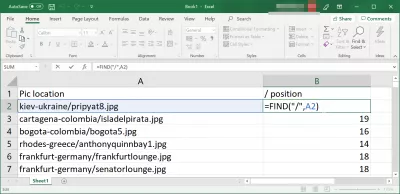MSExcel: Jak najít polohu znaku v řetězci?
- Excel najde pozici znaku v řetězci
- Excel najde pozici znaku v řetězci a extrakci podřetězců
- Najděte pozici znaku v řetězci Excel
- Extrahujte řetězec začínající znakem
- Excel extrahuje text před znakem
- Najděte n-tý výskyt znaku v řetězci Excel
- Excel najde pozici znaku v řetězci from right
- Často Kladené Otázky
- Kompletní 2019 Excel pro začátečníky ve videu - video
Excel najde pozici znaku v řetězci
Nalezení pozice znaku v řetězci může být v MSExcel velmi jednoduchá operace pomocí odpovídající vestavěné funkce „NAJÍT“.
Excel najde pozici znaku v řetězci a extrakci podřetězců
Řekněme například, že máme seznam adresářů a názvů souborů a chceme jen konečný výsledek s názvy souborů.
V takovém případě by nepomohl ani pokročilý vlookup v Excelu, protože by neumožnil extrahovat žádné informace z hlavního řetězce.
Nejlepší řešení je použít funkci „NAJÍT“ k nalezení pozice znaku v řetězci a pomocí tohoto čísla extrahovat zbytek řetězce pomocí funkce „MID“ v Excelu.
Najděte pozici znaku v řetězci Excel
Chcete-li najít polohu konkrétního daného znaku v Excelu, jednoduše použijte funkci „NAJÍT“ na řetězci a jako parametry zadejte hledaný znak a hledaný řetězec, například odkazem na jinou buňku v tabulce Excel .
'=FIND("char",”string”)Extrahujte řetězec začínající znakem
Poté pomocí informací o poloze znaku pomocí funkce MID rozbalte požadovaný řetězec počínaje znakem nalezeným přidáním +1 a extrahujte celý zbytek řetězce pomocí dostatečně dlouhé délky řetězce, například 999, Nezapomeňte pokrýt celý výsledek.
'=MID(“string”,”char”+1,999)Excel extrahuje text před znakem
Chcete-li extrahovat text před daným znakem v Excelu, jednoduše vyhledejte pozici znaku a pomocí funkce „VLEVO“ s jedním znakem méně extrahujte text před nalezeným znakem.
'=LEFT(“string”,”char”-1)Najděte n-tý výskyt znaku v řetězci Excel
Staňte se Excel Pro: Připojte se k našemu kurzu!
Povýšejte své dovednosti z začínajícího na Hero pomocí našeho kurzu Excel 365 Basics, který je navržen tak, aby vás způsobilo, že vás způsobí, že je v několika sezeních.
Zaregistrujte se zde
Nalezení n-tého výskytu znaku v řetězci v Excelu pomocí funkcí „NAJÍT“ a „SUBSTITUTE“.
Funkce „SUBSTITUTE“ nahradí požadovanou n-tý instanci zkoumaného znaku speciální a funkce „FIND“ získá pozici tohoto zvláštního znaku v řetězci.
Jednoduše vyberete n-tý výskyt, který chcete vyhledat v daném řetězci, a zobrazí se výsledek zobrazující n-tý výskyt znaku v řetězci.
'=FIND(CHAR(1),SUBSTITUTE(“string”,”char”,CHAR(1),nth))Excel najde pozici znaku v řetězci from right
Pro nalezení pozice znaku v řetězci zprava použijeme podobný solutioj pomocí „FIND“ a „SUBSTITUTE“ k nalezení posledního výskytu daného znaku v řetězci.
S tímto řešením se zobrazí poslední pozice znaku v řetězci, což je také pozice znaku v řetězci zprava.
'=FIND(CHAR(1),SUBSTITUTE(“string”,”char”,CHAR(1),LEN(A2)-LEN(SUBSTITUTE(“string”,”char”,""))),1)Často Kladené Otázky
- Jaký vzorec lze použít v Excelu k identifikaci polohy konkrétního znaku v textovém řetězci, která pomáhá manipulaci a analýze dat?
- Použijte funkci `find` nebo` Search` v Excelu a najděte polohu znaku v řetězci. Vzorec vypadá jako `= find ( znak , Cell_Reference)` pro vyhledávání citlivé na případ nebo `= vyhledávání ( znak , Cell_reference)` pro vyhledávání necitlivé na případy. Nahraďte ` znak ` znakem, kterou hledáte a `Cell_reference` s buňkou obsahující text.
Kompletní 2019 Excel pro začátečníky ve videu

Yoann Bierling je profesionál pro webové publikování a digitální poradenství, který má globální dopad prostřednictvím odborných znalostí a inovací v technologiích. Vášnivý zmocnění jednotlivců a organizací, aby se dařilo v digitálním věku, je veden k dosažení výjimečných výsledků a zvyšuje růst vytvářením vzdělávacího obsahu.
Staňte se Excel Pro: Připojte se k našemu kurzu!
Povýšejte své dovednosti z začínajícího na Hero pomocí našeho kurzu Excel 365 Basics, který je navržen tak, aby vás způsobilo, že vás způsobí, že je v několika sezeních.
Zaregistrujte se zde